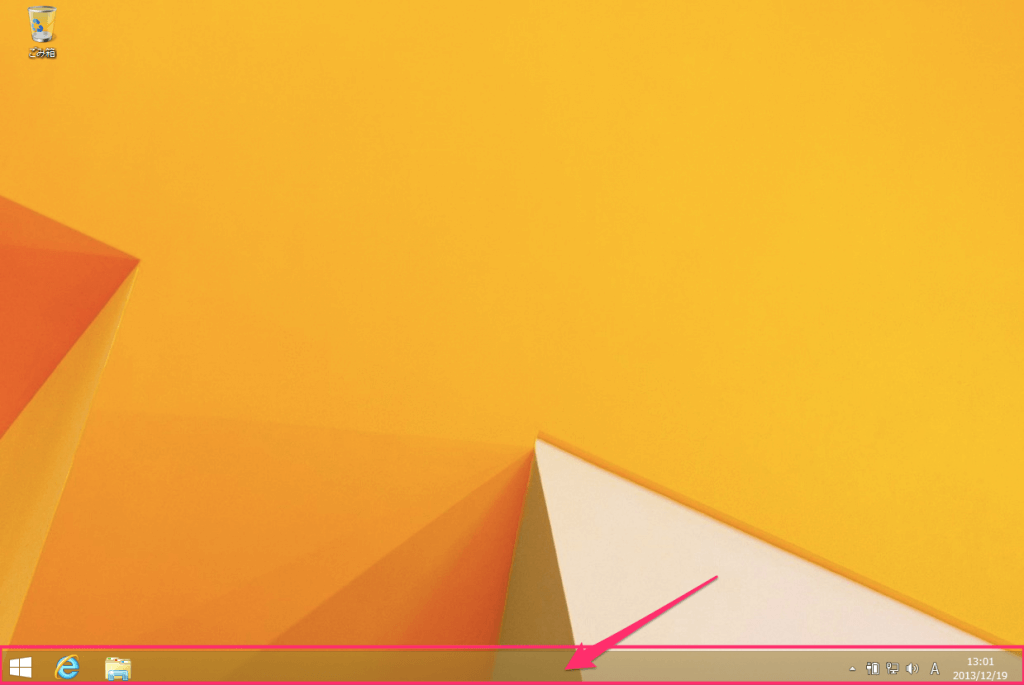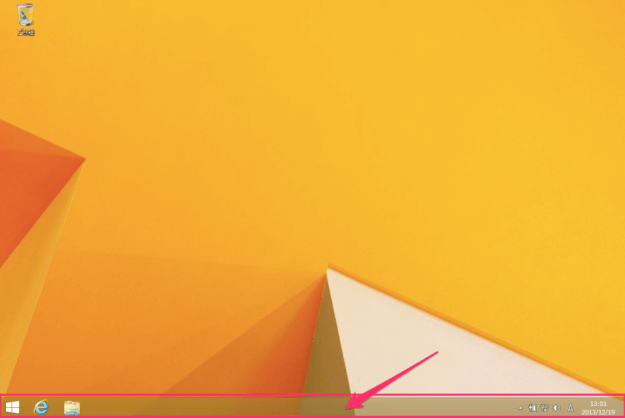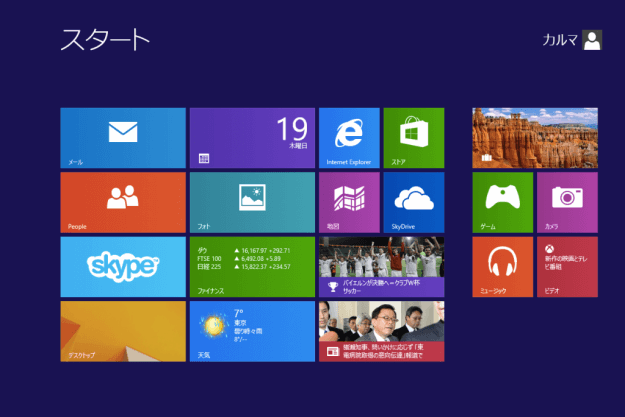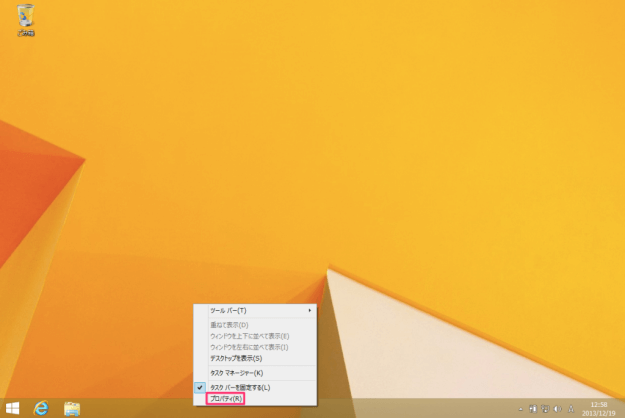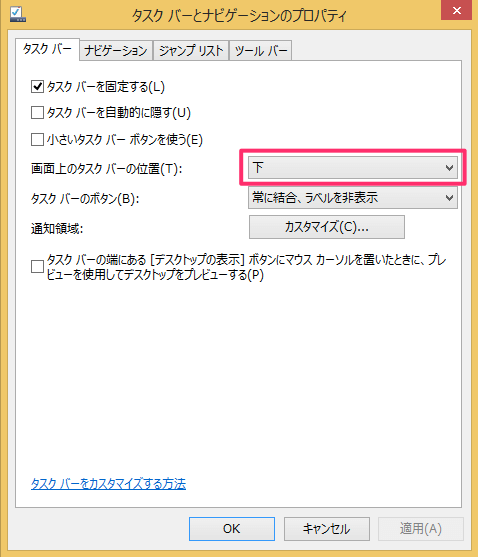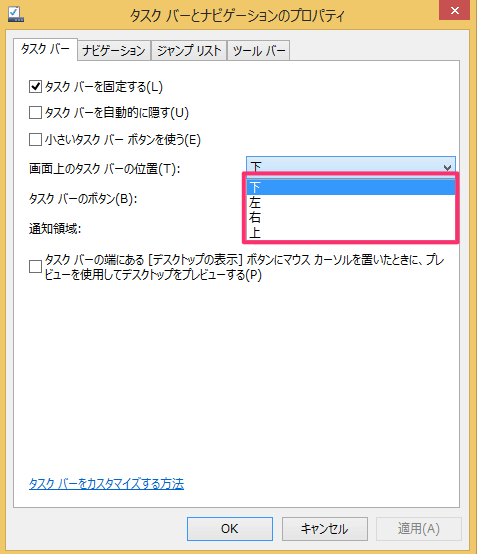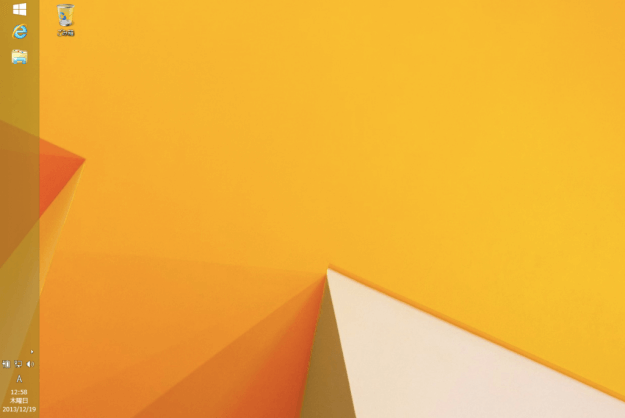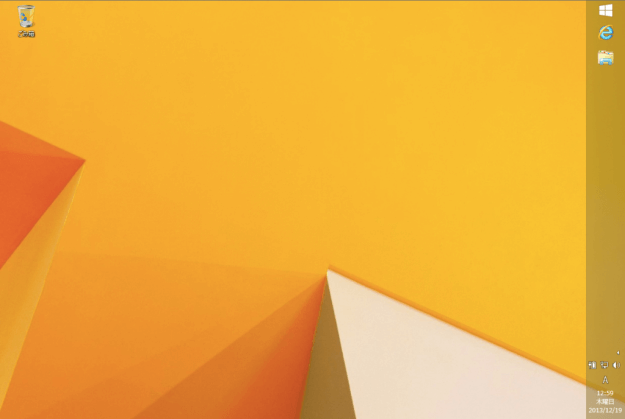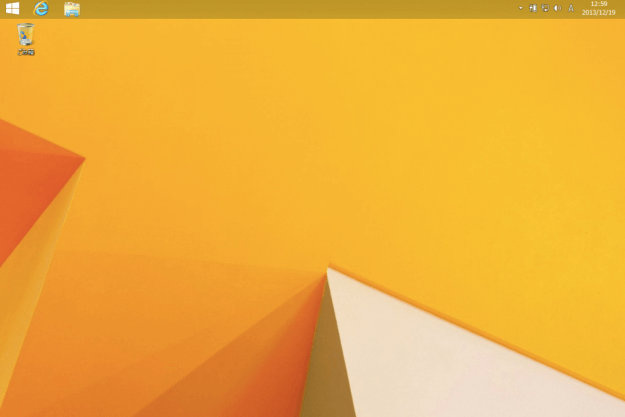Windows8でタスクバーの位置を変更する方法を紹介します。
デフォルトの設定では、このようにタスクバーはデスクトップの「下」に配置されています。
タスクバーはデスクトップの「左」「右」「上」に変更することもできるので、ここではタスクバーの位置を変更する方法を紹介します。
自分流の最適な位置を探してみてはいかがでしょか。それでは設定方法をみていきます。
タスクバーの位置を変更
Windowsへサインインし、デスクトップへアクセスします。
タスクバー上にマウスポインターをもっていき右クリックするとメニューが表示されるので、その中から「プロパティ」をクリックします。
クリックすると「タスクバーとナビゲーションのプロパティ」ウィンドウが表示されるので、「画面上のタスクバーの位置」の選択項目をクリックします。
クリックすると「下」「左」「右」「上」が表示されるので、タスクバーを設置したい位置を選択し「OK」をクリックします。
いろいろ使ってみましたが……なんだかんだで「下」が一番しっくりきますね。